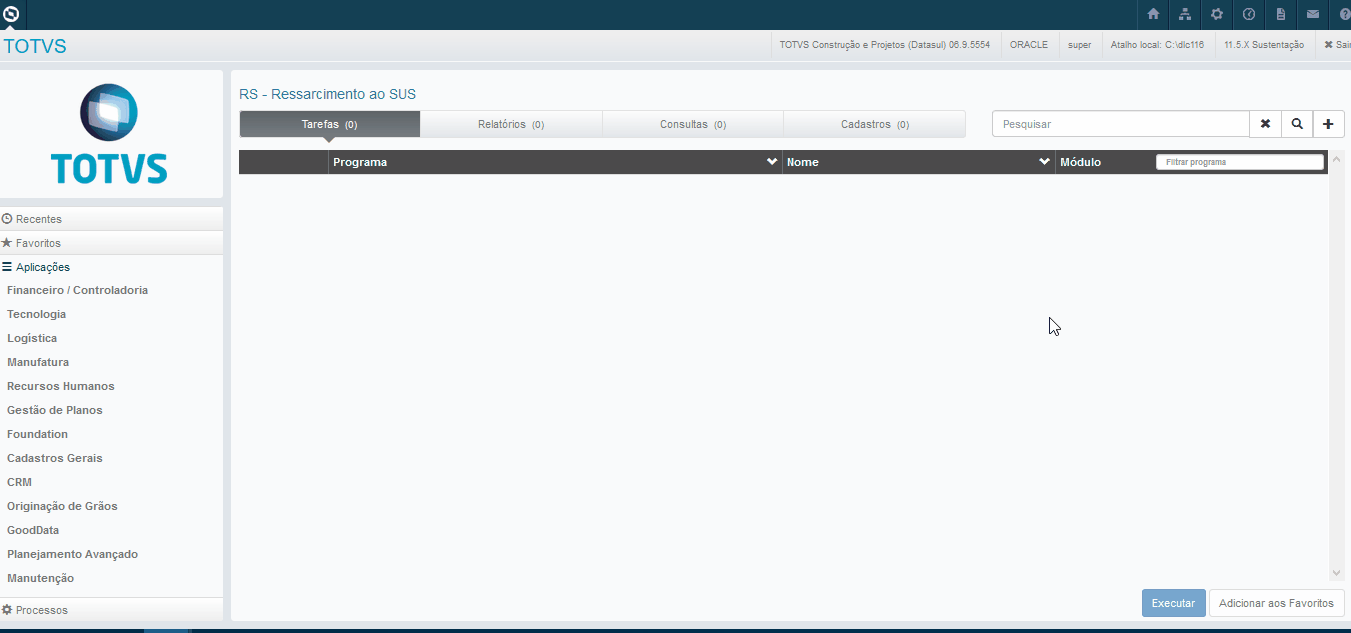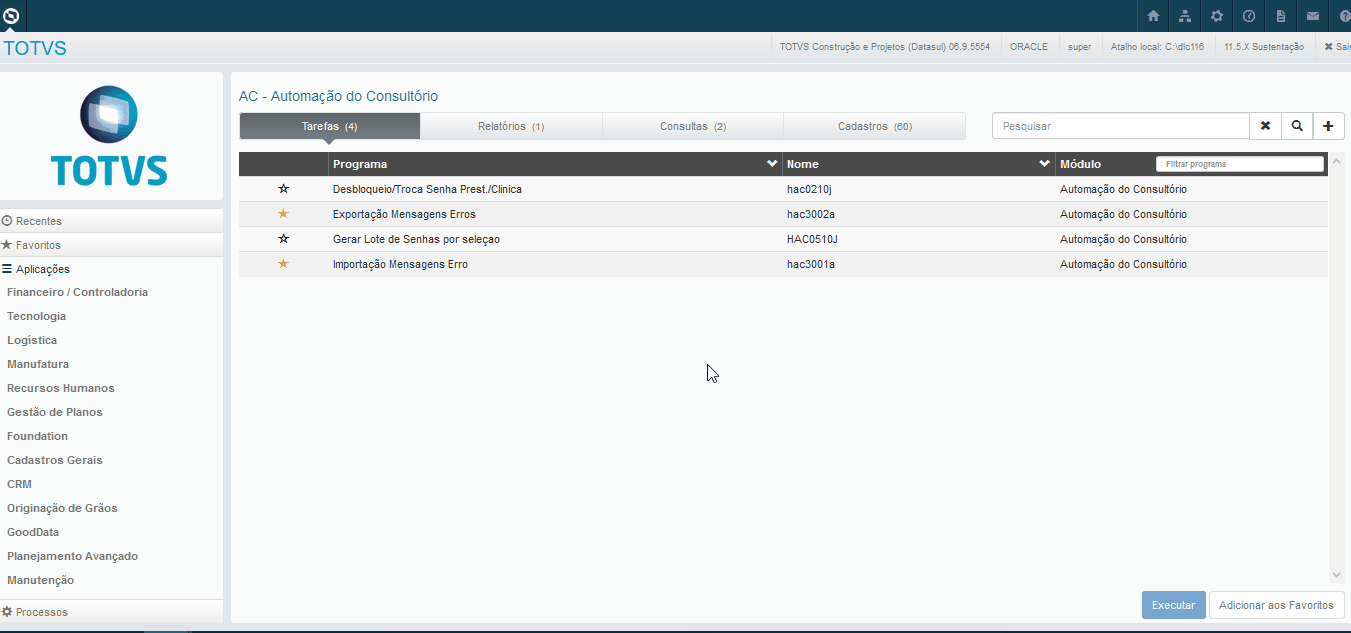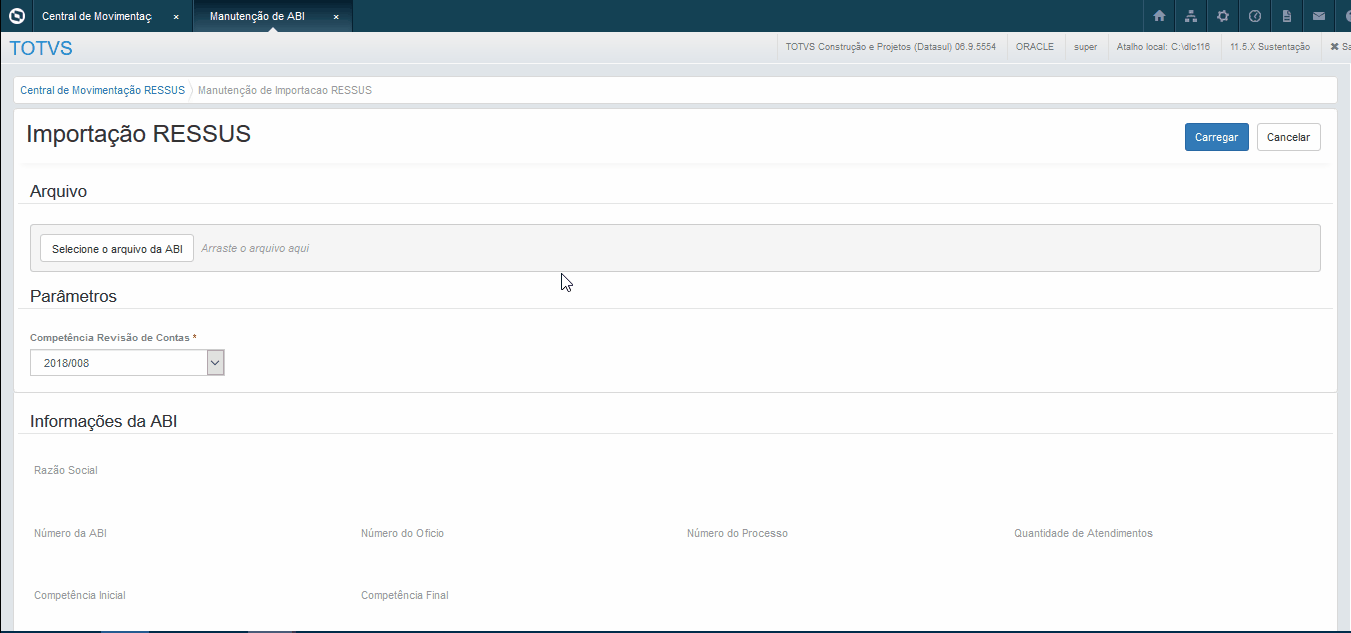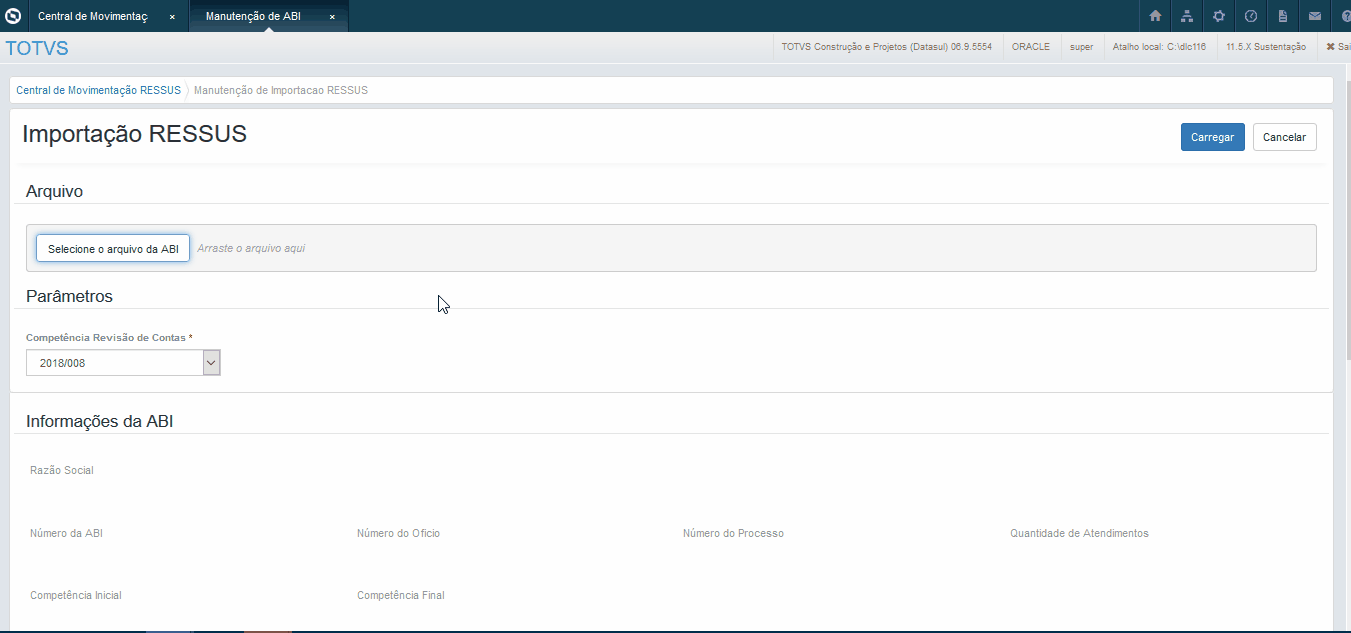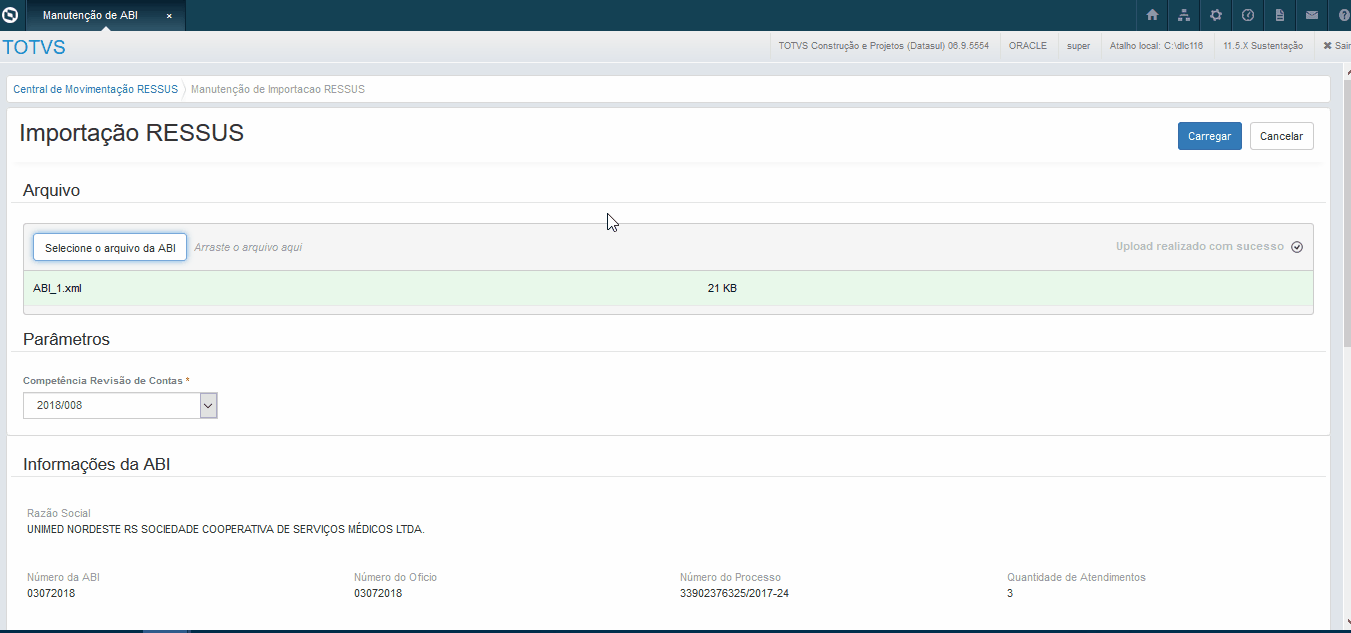Histórico da Página
Central de Movimentação Ressus
Características do Requisito
Linha de Produto: | Datasul. | ||||
Segmento: | Saúde. | ||||
Módulo: | Gestão de Planos de Saúde. | ||||
Rotina: |
| ||||
| Cadastros Iniciais: | Associativa Movimento SUS x GP (hrs.assocvaConvertMovt) Cadastro de GRU (hrs.GRU) Documentos Comprobatórios (hrs.documents) Justificativa da Impugnação (hrs.justification) Natureza da Impugnação (hrs.nature) Parâmetros do Ressarcimento do SUS (hrs.globalParameters) Percentual de Reajuste (hrs.adjustmentPercentage) Permissão Situação ABI x Grupo Usuários (hrs.permissionSituation) Status da Análise (hrs.situation) | ||||
País(es): | Brasil. | ||||
Banco(s) de Dados: | Progress® / Oracle®. | ||||
Tabelas Utilizadas: | ressus-abi-atendim ressus-abi-gru ressus-abi-dados ressus-abi-benef ressus-abi-motiv-impug ressus-abi-proced ressus-abi-prestdor ressus-abi-erro ressus-impug-docto-contrat | ||||
Sistema(s) Operacional(is): | Windows® / Linux®. |
Descrição
Este programa tem como finalidade centralizar todas as principais funcionalidades que envolvem a ABI: Importação, consulta, edição dos movimentos, alteração/controle do status, visualização do histórico entre outros.
Procedimentos para Implantação
A implementação descrita no documento estará disponível a partir da atualização do pacote no cliente.
O pacote está disponível no portal (https://suporte.totvs.com/download).
Deverá ser realizada a atualização do banco de dados, utilizando o Console de Atualização.
Procedimentos para Utilização
- No TOTVS12, todos os programas relacionados ao processo do SUS podem ser acessados por meio do menu lateral Gestão de Planos → RS - Ressarcimento do SUS, ou por meio do campo de busca informando "HRS".
| Painel | ||||
|---|---|---|---|---|
| ||||
O processo de validação dos atendimentos de uma ABI inicia no momento da carga no arquivo (a ABI apresentará o status Aguardando Importação), quando concluída a carga a ABI estará importada. Ela poderá apresentar dois status: Importação com Erro ou Análise de Impugnação. Independente da forma que o sistema importou a ABI, ele irá gerar uma estrutura baseada no XML: ABI → Atendimentos → movimentos. Esta estrutura apresentada será gravada no banco de dados permitindo que o usuário controle quais atendimentos serão impugnados ou não, bem como as associativas dos movimentos GP x SUS. Iniciando o processo de análise dos atendimentos do RESSUS com a importação da ABI:Importar ABI
Após a importação a ABI poderá ter sido carregada com sucesso ou a importação poderá conter erros, a descrição dos status das ABIs encontra-se na tela de listagem. Os status estão dispostos da seguinte forma:
O controle do status da ABI, após o controle inicial de carga/erro/importação é realizada de forma manual pelo usuário. O sistema não possui nenhum controle automático do processo após a importação.
|
| Painel | ||
|---|---|---|
| ||
Os atendimentos serão listados ao clicar no número da ABI ou clicar no botão Analisar Atendimentos. É utilizado um sistema de status semelhante ao da ABI, e poderão ser os seguintes:
Buscar um atendimento específico para análise:Busca AvançadaA tela de listagem dos atendimentos da ABI possui o recurso de busca padrão ou busca avançada.
Gerar CSVGera um arquivo na extensão .CSV, com os atendimentos da ABI selecionada. Outras AçõesO botão de Outras ações possui duas funcionalidades vinculadas e a ação selecionada será aplicada aos atendimentos selecionados por meio da marcação na tela.
Status da AnáliseExibe uma nova janela com o campo com os status da análise, selecionando o status desejado e clicando no botão Aplicar, o sistema realizará a troca do status da análise selecionada. Link BeneficiárioRedireciona o usuário para uma tela de consulta dos dados do beneficiário do registro AIH/APAC, para isto basta clicar na carteira/nome do beneficiário. EditarEdita as informações permitidas, para o atendimento selecionado. Clicando neste botão o usuário é redirecionado para a tela de edição, onde poderá visualizar os movimentos (procedimentos/insumos) do atendimento. Ação deste botão também será executada quando o usuário clicar no número da AIH/APAC. Análise de MotivosClicando neste botão o sistema abrirá um janela na tela, que permitirá o usuário selecionar o tipo do pedido, informar os motivos da impugnação e os documentos comprobatórios.
Informar GRUQuando a ABI estiver nos status Aguardando GRU ou Aguardando Pagamento Outras AçõesEste botão executará validações na AIH/APAC selecionada. As opções podem variar de acordo com o status do atendimento, ao lado de cada uma das opções listadas os status para que ela estará disponível:
|
| Painel | ||
|---|---|---|
| ||
Para acessar os movimentos do atendimento basta clicar no código da ABI/AIH ou no botar Editar do atendimento selecionado. A tela é divida em quatro seções diferentes:
|